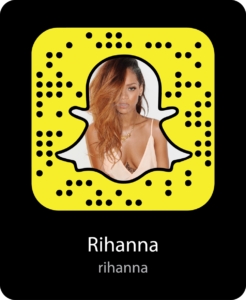ಆಂಡ್ರಾಯ್ಡ್ ಅಪ್ಲಿಕೇಷನ್ಗಳಿಗಾಗಿ, ಹೊಸ ಆವೃತ್ತಿಗಳು ನಿರಂತರವಾಗಿ ಹೆಚ್ಚುವರಿ ವೈಶಿಷ್ಟ್ಯಗಳು, ಸಾಮರ್ಥ್ಯಗಳು, ಮತ್ತು ದೋಷ ನಿವಾರಣೆಗಳೊಂದಿಗೆ ಬಿಡುಗಡೆಗೊಳ್ಳುತ್ತವೆ. ನವೀಕರಿಸದ ಪ್ರೋಗ್ರಾಂ ಸರಳವಾಗಿ ಸಾಮಾನ್ಯವಾಗಿ ಕೆಲಸ ಮಾಡಲು ನಿರಾಕರಿಸುತ್ತದೆ ಎಂದು ಕೆಲವೊಮ್ಮೆ ಸಂಭವಿಸುತ್ತದೆ.
ಆಂಡ್ರಾಯ್ಡ್ನಲ್ಲಿ ಅಪ್ಲಿಕೇಶನ್ಗಳನ್ನು ನವೀಕರಿಸುವ ಪ್ರಕ್ರಿಯೆ
ಪ್ರಮಾಣಿತ ವಿಧಾನದ ಮೂಲಕ ಅಪ್ಲಿಕೇಶನ್ಗಳನ್ನು ನವೀಕರಿಸುವುದು Google Play ಮೂಲಕ ಸಂಭವಿಸುತ್ತದೆ. ಆದರೆ ನಾವು ಇತರ ಮೂಲಗಳಿಂದ ಡೌನ್ಲೋಡ್ ಮತ್ತು ಇನ್ಸ್ಟಾಲ್ ಮಾಡಲಾದ ಪ್ರೊಗ್ರಾಮ್ಗಳ ಬಗ್ಗೆ ಮಾತನಾಡುತ್ತಿದ್ದರೆ, ಹಳೆಯ ಆವೃತ್ತಿಯನ್ನು ಹೊಸದಾಗಿ ಮರುಸ್ಥಾಪಿಸುವ ಮೂಲಕ ನವೀಕರಣವನ್ನು ಹಸ್ತಚಾಲಿತವಾಗಿ ಮಾಡಬೇಕಾಗಿದೆ.
ವಿಧಾನ 1: ಪ್ಲೇ ಮಾರ್ಕೆಟ್ನಿಂದ ನವೀಕರಣಗಳನ್ನು ಸ್ಥಾಪಿಸಿ
ಇದು ಸುಲಭವಾದ ಮಾರ್ಗವಾಗಿದೆ. ಇದರ ಅನುಷ್ಠಾನಕ್ಕಾಗಿ, ನಿಮ್ಮ ಸ್ಮಾರ್ಟ್ಫೋನ್ / ಟ್ಯಾಬ್ಲೆಟ್ ಮತ್ತು ಇಂಟರ್ನೆಟ್ ಸಂಪರ್ಕದ ಸ್ಮರಣೆಯಲ್ಲಿ ನಿಮ್ಮ ಖಾತೆಯಲ್ಲಿರುವ ಜಾಗವನ್ನು ಲಭ್ಯತೆಗೆ ಮಾತ್ರ ನೀವು ಪ್ರವೇಶಿಸಬೇಕು. ಪ್ರಮುಖ ನವೀಕರಣಗಳ ಸಂದರ್ಭದಲ್ಲಿ, ಸ್ಮಾರ್ಟ್ಫೋನ್ಗೆ Wi-Fi ಸಂಪರ್ಕದ ಅಗತ್ಯವಿರಬಹುದು, ಆದರೆ ನೀವು ಮೊಬೈಲ್ ನೆಟ್ವರ್ಕ್ ಮೂಲಕ ಸಂಪರ್ಕವನ್ನು ಸಹ ಬಳಸಬಹುದು.
ಈ ವಿಧಾನದಲ್ಲಿ ಅಪ್ಲಿಕೇಶನ್ಗಳನ್ನು ನವೀಕರಿಸಲು ಸೂಚನೆಗಳು ಕೆಳಕಂಡಂತಿವೆ:
- ಪ್ಲೇ ಮಾರುಕಟ್ಟೆಗೆ ಹೋಗಿ.
- ಹುಡುಕಾಟ ಪಟ್ಟಿಯಲ್ಲಿರುವ ಮೂರು ಬಾರ್ಗಳ ರೂಪದಲ್ಲಿ ಐಕಾನ್ ಅನ್ನು ಕ್ಲಿಕ್ ಮಾಡಿ.
- ಡ್ರಾಪ್-ಡೌನ್ ಮೆನುವಿನಲ್ಲಿ, ಐಟಂ ಅನ್ನು ಗಮನಿಸಿ "ನನ್ನ ಅನ್ವಯಗಳು ಮತ್ತು ಆಟಗಳು".
- ನೀವು ಬಟನ್ ಅನ್ನು ಬಳಸಿ ಏಕಕಾಲದಲ್ಲಿ ಎಲ್ಲಾ ಅಪ್ಲಿಕೇಶನ್ಗಳನ್ನು ನವೀಕರಿಸಬಹುದು ಎಲ್ಲವನ್ನೂ ನವೀಕರಿಸಿ. ಆದಾಗ್ಯೂ, ಜಾಗತಿಕ ನವೀಕರಣಕ್ಕಾಗಿ ನಿಮಗೆ ಸಾಕಷ್ಟು ಮೆಮೊರಿ ಇಲ್ಲದಿದ್ದರೆ, ನಂತರ ಕೆಲವು ಹೊಸ ಆವೃತ್ತಿಗಳನ್ನು ಮಾತ್ರ ಸ್ಥಾಪಿಸಿ. ಮೆಮೊರಿ ಮುಕ್ತಗೊಳಿಸಲು, ಯಾವುದೇ ಅಪ್ಲಿಕೇಶನ್ಗಳನ್ನು ತೆಗೆದುಹಾಕಲು ಪ್ಲೇ ಮಾರ್ಕೆಟ್ ನೀಡುತ್ತದೆ.
- ಇನ್ಸ್ಟಾಲ್ ಮಾಡಿದ ಎಲ್ಲ ಅಪ್ಲಿಕೇಶನ್ಗಳನ್ನು ನೀವು ನವೀಕರಿಸಲು ಅಗತ್ಯವಿಲ್ಲದಿದ್ದರೆ, ನವೀಕರಿಸಲು ಬಯಸಿದಂತಹವನ್ನು ಮಾತ್ರ ಆರಿಸಿ, ಮತ್ತು ಅದರ ಹೆಸರಿನ ವಿರುದ್ಧವಾದ ಅನುಗುಣವಾದ ಬಟನ್ ಅನ್ನು ಕ್ಲಿಕ್ ಮಾಡಿ.
- ಅಪ್ಡೇಟ್ ಪೂರ್ಣಗೊಳ್ಳುವವರೆಗೆ ಕಾಯಿರಿ.



ವಿಧಾನ 2: ಸ್ವಯಂಚಾಲಿತ ನವೀಕರಣವನ್ನು ಕಾನ್ಫಿಗರ್ ಮಾಡಿ
ನಿರಂತರವಾಗಿ ಪ್ಲೇ ಮಾರುಕಟ್ಟೆಗೆ ಹೋಗಲು ಅಲ್ಲದೆ, ಅಪ್ಲಿಕೇಶನ್ ಅನ್ನು ಹಸ್ತಚಾಲಿತವಾಗಿ ಅಪ್ಡೇಟ್ ಮಾಡದಿರಲು, ನೀವು ಅದರ ಸೆಟ್ಟಿಂಗ್ಗಳಲ್ಲಿ ಸ್ವಯಂಚಾಲಿತ ನವೀಕರಣವನ್ನು ಹೊಂದಿಸಬಹುದು. ಈ ಸಂದರ್ಭದಲ್ಲಿ, ಎಲ್ಲವನ್ನೂ ನವೀಕರಿಸಲು ಸಾಕಷ್ಟು ಮೆಮೊರಿ ಇಲ್ಲದಿದ್ದರೆ, ಯಾವ ಅಪ್ಲಿಕೇಶನ್ ಅನ್ನು ಮೊದಲ ಸ್ಥಾನದಲ್ಲಿ ನವೀಕರಿಸಬೇಕೆಂದು ಸ್ಮಾರ್ಟ್ಫೋನ್ ಸ್ವತಃ ನಿರ್ಧರಿಸುತ್ತದೆ. ಆದಾಗ್ಯೂ, ಸ್ವಯಂಚಾಲಿತವಾಗಿ ಅಪ್ಲಿಕೇಶನ್ಗಳನ್ನು ನವೀಕರಿಸುವುದು ಸಾಧನ ಮೆಮೊರಿಯನ್ನು ವೇಗವಾಗಿ ಬಳಸುತ್ತದೆ.
ವಿಧಾನದ ಸೂಚನೆಗಳನ್ನು ಹೀಗೆ ತೋರುತ್ತಿದೆ:
- ಹೋಗಿ "ಸೆಟ್ಟಿಂಗ್ಗಳು" ಪ್ಲೇ ಮಾರ್ಕೆಟ್ನಲ್ಲಿ.
- ಒಂದು ಬಿಂದುವನ್ನು ಹುಡುಕಿ "ಆಟೋ ನವೀಕರಣ ಅಪ್ಲಿಕೇಶನ್ಗಳು". ಆಯ್ಕೆಗಳ ಆಯ್ಕೆಗೆ ಪ್ರವೇಶಿಸಲು ಅದರ ಮೇಲೆ ಕ್ಲಿಕ್ ಮಾಡಿ.
- ನಿಯಮಿತವಾಗಿ ನಿಮ್ಮ ಅಪ್ಲಿಕೇಶನ್ಗಳನ್ನು ನವೀಕರಿಸಬೇಕೆಂದು ನೀವು ಬಯಸಿದಲ್ಲಿ, ಆಯ್ಕೆಮಾಡಿ "ಯಾವಾಗಲೂ"ಎರಡೂ "Wi-Fi ಮೂಲಕ ಮಾತ್ರ".


ವಿಧಾನ 3: ಇತರ ಮೂಲಗಳಿಂದ ಅಪ್ಲಿಕೇಶನ್ಗಳನ್ನು ನವೀಕರಿಸಿ
ಇತರ ಮೂಲಗಳಿಂದ ಅಪ್ಲಿಕೇಶನ್ಗಳು ಇವೆ ಸ್ಮಾರ್ಟ್ಫೋನ್ ಸ್ಥಾಪಿಸಿದ, ನೀವು ವಿಶೇಷ APK ಫೈಲ್ ಸ್ಥಾಪಿಸುವ ಮೂಲಕ ಹಸ್ತಚಾಲಿತವಾಗಿ ಅಪ್ಡೇಟ್ ಮಾಡಬೇಕು ಅಥವಾ ಅಪ್ಲಿಕೇಶನ್ ಮರುಸ್ಥಾಪನೆ ಸಂಪೂರ್ಣವಾಗಿ.
ಹಂತ ಸೂಚನೆಯ ಹಂತವಾಗಿ ಈ ಕೆಳಗಿನಂತಿರುತ್ತದೆ:
- ನಿಮಗೆ ಅಗತ್ಯವಿರುವ ಅಪ್ಲಿಕೇಶನ್ನ APK ಫೈಲ್ ಅನ್ನು ಹುಡುಕಿ ಮತ್ತು ಡೌನ್ಲೋಡ್ ಮಾಡಿ. ಕಂಪ್ಯೂಟರ್ನಲ್ಲಿ ಮೇಲಾಗಿ ಡೌನ್ಲೋಡ್ ಮಾಡಿ. ಒಂದು ಸ್ಮಾರ್ಟ್ಫೋನ್ಗೆ ಫೈಲ್ ಅನ್ನು ವರ್ಗಾವಣೆ ಮಾಡುವ ಮೊದಲು, ವೈರಸ್ಗಳಿಗಾಗಿ ಸಹ ಪರಿಶೀಲಿಸುವುದು ಸೂಕ್ತವಾಗಿದೆ.
- ಯುಎಸ್ಬಿ ಬಳಸಿಕೊಂಡು ನಿಮ್ಮ ಕಂಪ್ಯೂಟರ್ಗೆ ನಿಮ್ಮ ಫೋನ್ ಅನ್ನು ಸಂಪರ್ಕಿಸಿ. ನೀವು ಅವುಗಳ ನಡುವೆ ಕಡತಗಳನ್ನು ವರ್ಗಾಯಿಸಬಹುದು ಎಂದು ಖಚಿತಪಡಿಸಿಕೊಳ್ಳಿ.
- ಡೌನ್ಲೋಡ್ ಮಾಡಲಾದ APK ಅನ್ನು ನಿಮ್ಮ ಸ್ಮಾರ್ಟ್ಫೋನ್ಗೆ ವರ್ಗಾಯಿಸಿ.
- ಫೋನ್ನಲ್ಲಿ ಯಾವುದೇ ಫೈಲ್ ಮ್ಯಾನೇಜರ್ ಅನ್ನು ಬಳಸಿ, ಫೈಲ್ ತೆರೆಯಿರಿ. ಅನುಸ್ಥಾಪಕವು ಸೂಚಿಸಿದಂತೆ ಅಪ್ಲಿಕೇಶನ್ ಅನ್ನು ಸ್ಥಾಪಿಸಿ.
- ನವೀಕರಿಸಿದ ಅಪ್ಲಿಕೇಶನ್ನ ಸರಿಯಾದ ಕಾರ್ಯಾಚರಣೆಗಾಗಿ, ನೀವು ಸಾಧನವನ್ನು ಮರುಪ್ರಾರಂಭಿಸಬಹುದು.
ಇವನ್ನೂ ನೋಡಿ: ಫೈಟಿಂಗ್ ಕಂಪ್ಯೂಟರ್ ವೈರಸ್ಗಳು
ಇದನ್ನೂ ನೋಡಿ: ಆಂಡ್ರಾಯ್ಡ್ ದೂರಸ್ಥ ನಿಯಂತ್ರಣ

ನೀವು ನೋಡುವಂತೆ, ಆಂಡ್ರಾಯ್ಡ್ ಅಪ್ಲಿಕೇಶನ್ಗಳನ್ನು ನವೀಕರಿಸುವಲ್ಲಿ ಕಷ್ಟವಿಲ್ಲ. ನೀವು ಅವುಗಳನ್ನು ಅಧಿಕೃತ ಮೂಲ (ಗೂಗಲ್ ಪ್ಲೇ) ನಿಂದ ಮಾತ್ರ ಡೌನ್ಲೋಡ್ ಮಾಡಿದರೆ, ನಂತರ ಸಮಸ್ಯೆಗಳು ಉದ್ಭವಿಸಬೇಕು.